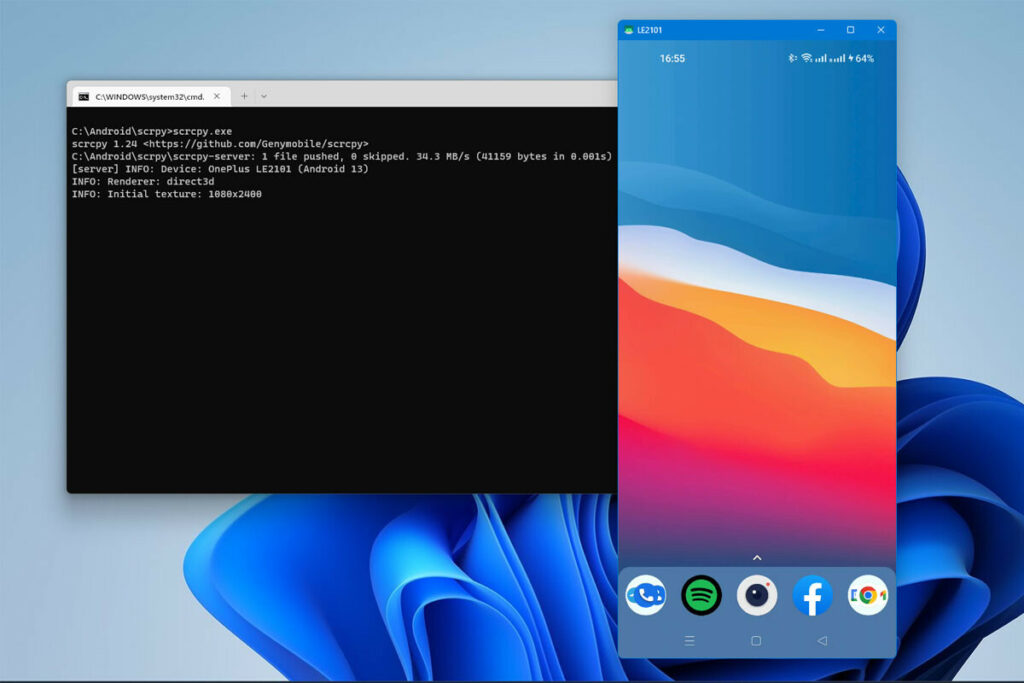
Has activado una cuenta de Correo de Aruba para la oficina o para uso personal, pero no sabe cómo configurarlo para leer el correo electrónico en su computadora o teléfono inteligente?
Esta es la guía correcta: veremos los programas y aplicaciones que se utilizarán para administrar los correos electrónicos recibidos de Aruba y todos los parámetros de configuración necesarios para poder configurar el correo electrónico de Aruba en las aplicaciones, programas o funciones nativas de su dispositivo, incluso en casos de uso de PEC Aruba.
En cuanto al PEC, es uno de los más utilizados en Italia. Si, por el contrario, está interesado en la versión web visible del correo electrónico de Aruba, es decir, Correo web de Arubaconsulte la sección de PC a continuación.
En este articulo: configuración de la computadora | configuración de Android | configuración de iPhone | Parámetros generales de configuración de Aruba (Normal y PEC)
En este párrafo, le mostraremos todas las herramientas gratuitas que puede usar para configurar el correo electrónico de Aruba en la PC.
Correo web Aruba
Si desea acceder al correo electrónico de Aruba desde su computadora, puede utilizar la función «webmail», es decir, el sitio web dedicado a consultar su correo electrónico disponible directamente desde su navegador y, por lo tanto, utilizable en cualquier PC.
Para este tipo de uso, no es necesario configurar ningún cliente de correo electrónico (programas de gestión de correo electrónico).
Aruba Webmail está disponible en sitio web oficial de Aruba Webmail. Para la versión PEC, la dirección es: webmail.pec.it
Usando las credenciales de acceso de su correo electrónico Aaruba, podrá leer y enviar correos electrónicos directamente desde la interfaz que se mostrará. Esta versión web es compatible con todos los dominios administrados por Aruba para correos electrónicos: @aruba.it, buzones PEC y @technet.it.
Usar el correo de Windows 10 con el correo de Aruba
Para descargar su correo electrónico para leer y especialmente descargarlo a una computadora, puede usar la aplicación «Correo» integrada con las versiones de Windows 10 e iniciar sesión directamente con los datos de su cuenta Aruba.
Haga clic en el menú «Inicio» en la parte inferior y busque la aplicación «Correo» que viene preinstalada en todas las versiones de Windows 10. Una vez que se haya iniciado el programa, seleccione «Agregar cuenta» > «Otra cuenta».
Simplemente ingrese su dirección de correo electrónico y contraseña de Aruba para acceder a su cuenta de correo electrónico, ver y enviar correos electrónicos desde su computadora. La configuración de su cuenta y correo electrónico de Aruba será completamente automática, sin especificar manualmente los parámetros (en cualquier caso, se indica al final de este artículo).
Uno de los beneficios de usar Mail en Windows 10 es la capacidad de recibir notificaciones cuando llegan nuevos correos electrónicos en el centro de notificaciones inferior derecho, evitando revisar constantemente su correo electrónico y recibir notificaciones de correos electrónicos importantes de manera oportuna.
Lea también:
Correo Certificado Gratis: Ofertas de Correo PEC GratisCorreo Certificado Gratis: Ofertas de Correo PEC Gratis. ¿Necesitas enviar o recibir documentos de la administración pública y te han pedido una dirección postal certificada (o PEC)? Tienes una empresa y necesitas sacar un PEC […]sigue leyendo
Mozilla Thunderbird (Windows, macOS, Linux) con correo electrónico de Aruba
Alternativamente, si no está interesado en usar el programa integrado en Windows 10, puede usar (y en macOS, Linux y otras versiones de Windows) uno de los programas gratuitos más famosos para administrar cuentas de correo electrónico: Mozilla Thunderbird. Siga el enlace para descargar thunderbird.
En la ventana de configuración de la cuenta, ingrese un nombre para identificar rápidamente el tipo de cuenta, «Nombre para mostrar», la dirección de correo electrónico completa de la cuenta de Aruba que se está utilizando y la contraseña. Finalmente, haga clic en «Continuar».
el sistema de reconocimiento automático de parámetros integrado en Thunderbird debe recuperar rápidamente la configuración del correo de Aruba permitiendo acceder al correo de una forma sencilla y rápida.
Evidentemente, lo más cómodo e inmediato es tener toda la configuración del correo a mano en tu smartphone. Esto no excluye la posibilidad de gestionarlo también desde el ordenador (como se explicó anteriormente).
En este párrafo utilizaremos aplicaciones gratuitas para teléfonos inteligentes o tabletas con Android para acceder de inmediato a nuestra cuenta de correo electrónico.
Gmail con cuenta Aruba
La aplicación de correo electrónico predeterminada en dispositivos Android también le permite administrar cuentas que no son de Google, incluido su buzón de Aruba.
Para integrar su buzón de Aruba, todo lo que tiene que hacer es abrir la aplicación Gmail, expandir el panel izquierdo, ir a «Configuración» y finalmente elegir «Agregar cuenta».
Ingrese las credenciales de acceso para su cuenta de Aruba y espere para comenzar momento por la aplicación. Ahora todos los correos electrónicos de Aruba llegarán junto con los de la cuenta de Gmail en una sola aplicación y también tendremos la opción de elegir enviar correos electrónicos con la dirección @aruba.it.
Correo azul y correo de Aruba
Entre las otras aplicaciones de correo electrónico que se pueden utilizar para administrar el correo electrónico de Aruba, también encontramos «Blue Mail», cuya descarga está disponible en Play Store: Descargar Correo Azul.
De nuevo, simplemente escriba Credenciales de Aruba en el momento adecuado y dispones de una cómoda aplicación con la que enviar y recibir emails completos notificaciones personalizadas.
Lea también:
Las mejores aplicaciones para administrar el correo electrónico en Android Las mejores aplicaciones para administrar el correo electrónico en Android ¿Quieres revisar todos los correos electrónicos de tus muchas cuentas de correo electrónico directamente desde tu teléfono inteligente o tableta sin volverte loco entre miles de aplicaciones? Con una lectura rápida de lo que […]sigue leyendo
Aplicaciones oficiales de Aruba para Android
Finalmente, entre las Aplicaciones disponibles, debemos destacar la oficial creada por Aruba. En realidad, hay dos aplicaciones oficiales disponibles, una dedicada a la versión de correo electrónico tradicional y otra dedicada al correo electrónico certificado (PEC). Descarga la versión tradicional: Descargar Aruba.it o Descargar Aruba PEC Móvil siempre desde la tienda Google Play en Android.
¿Utiliza un iPhone o iPad y desea configurar Mail Aruba en estos dispositivos? Aprende cómo hacerlo en las siguientes líneas.
Correo de iOS para cuentas de Aruba
El correo esaplicación integrada en el sistema operativo de Apple en todos los iPhones, que puede usar para recibir y enviar correos electrónicos. Se puede configurar con Aruba sin requerir la instalación de otras aplicaciones para administrar su cuenta.
Simplemente inicie la aplicación Mail, toque «Otro» en la parte inferior, ingrese las credenciales de correo electrónico de su cuenta de correo electrónico de Aruba y, cuando haya terminado, seleccione «Siguiente» en la parte superior.
Si ya ha configurado Mail con un otra cuenta de correodebe ir a la configuración de su iPhone o iPad para poder agregar más.
Abra la aplicación «Configuración» y desplácese hasta «Cuentas y contraseñas» y elija el elemento «Agregar cuenta».
Aplicaciones oficiales de Aruba para iOS
Como alternativa a la aplicación Mail integrada en el sistema operativo iOS, es posible utilizar las aplicaciones oficiales de Aruba disponibles en versiones cuenta tradicional de Aruba Mail o Cuenta Aruba PEC.
Instale la aplicación de acuerdo con la cuenta que está utilizando.
Lea también:
Correo electrónico temporal: los mejores serviciosCorreo electrónico temporal: los mejores servicios ¿Necesita suscribirse a un servicio web pero no desea proporcionar su correo electrónico principal o laboral? ¿Le preocupa recibir demasiado spam en su bandeja de entrada? uno de los remedios […]sigue leyendo
Puede ocurrir que configuremos el buzón en aplicaciones o software que no puedan encontrar automáticamente la configuración de la cuenta de Aruba.
En este caso, debemos ingresar manualmente los parámetros de administración de correo electrónico dedicados: imap, pop3 para recibir y smtp para enviar correo electrónico. A continuación, todos los parámetros de correo electrónico para el correo de Aruba:
Correo electrónico recibido en Aruba
- Servidor IMAP: imaps.aruba.it
- Nombre de cuenta/Nombre de usuario: Ingrese su dirección de correo electrónico de Aruba
- Contraseña: Ingrese su contraseña de Aruba
- SSL: Habilitar
- Tipo de seguridad: Aceptar todos los certificados
- Contraseña de inicio de sesión
- Puerto del servidor: 993
Correo electrónico enviado a través de Aruba
- Servidor SMTP: smtps.aruba.it
- Nombre de cuenta/Nombre de usuario: Ingrese su dirección de correo electrónico de Aruba
- Contraseña: Ingrese su contraseña de Aruba
- SSL: Habilitar
- Tipo de seguridad: Aceptar todos los certificados (Android)
- Contraseña de inicio de sesión
- Puerto del servidor: 465
Correo electrónico recibido en Aruba PEC
- Servidor IMAP: imaps.pec.aruba.it
- Nombre de cuenta/Nombre de usuario: Ingrese su dirección de correo electrónico certificada de Aruba
- Contraseña: Ingrese su contraseña de Aruba PEC
- SSL: Habilitar
- Tipo de seguridad: Aceptar todos los certificados
- Contraseña de inicio de sesión
- Puerto del servidor: 993
Correo electrónico enviado a través de Aruba PEC
- Servidor SMTP: smtps.pec.aruba.it
- Nombre de cuenta/Nombre de usuario: Ingrese su dirección de correo electrónico certificada de Aruba
- Contraseña: Ingrese su contraseña de Aruba PEC
- SSL: Habilitar
- Tipo de seguridad: Aceptar todos los certificados
- Contraseña de inicio de sesión
- Puerto del servidor: 465
Configurando correctamente los parámetros, será posible conectarse a la cuenta de correo electrónico desde cualquier dispositivo o con cualquier aplicación/programa tanto para recibir correos electrónicos en un formato simple como, en el caso de PEC Aruba, para recibir documentos de la administración pública o del trabajo. documentos.
